Vytvořte prázdné místo pro fotografie v dokumentech ve Photoshopu
V každodenním životě se každý člověk mnohokrát dostal do situace, kdy chcete poskytnout soubor fotografií pro různé dokumenty.
Dnes se naučíme, jak vytvořit pasovou fotku ve Photoshopu. Uděláme to proto, abychom šetřili čas spíše než peníze, protože ještě musíme vytisknout obrázky. Vytvoříme obrobek, který lze zapsat na USB flash disk a přivést do fotografického studia nebo vytisknout sám.
Začněme.
Na obrázku jsem našel tento obrázek:

Oficiální fotografické požadavky pro pas:
1. Velikost: 35x45 mm.
2. Barevný nebo černobílý.
3. Velikost hlavy - nejméně 80% celkové velikosti fotografie.
4. Odsazení od horního okraje fotografie k hlavě 5 mm (4 - 6).
5. Pozadí je monofonní čistě bílá nebo světle šedá.
Další informace o dnešních požadavcích si můžete přečíst zadáním požadavku vyhledávače na druh " fotografií na požadavky na dokumenty ".
Pro lekci to stačí pro nás.
Takže mám všechno v pořádku s pozadím. Pokud pozadí fotografie není monofonní, musíte jej oddělit od pozadí. Jak to udělat, přečtěte si článek "Jak snížit objekt ve Photoshopu" .
V mém obrazu je jedna nevýhoda - oči jsou příliš zastíněné.
Vytvořte kopii původní vrstvy ( CTRL + J ) a použijte vrstvu pro nastavení křivek .
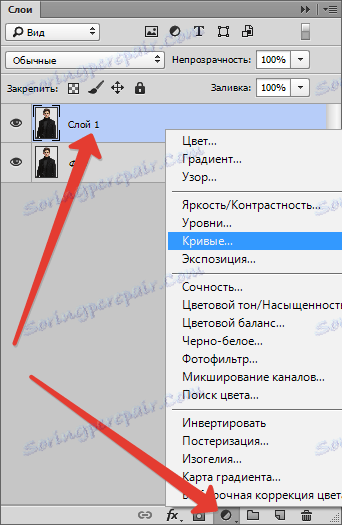
Ohněte křivku vlevo a nahoru, dokud nebude dosaženo potřebného vyjasnění.
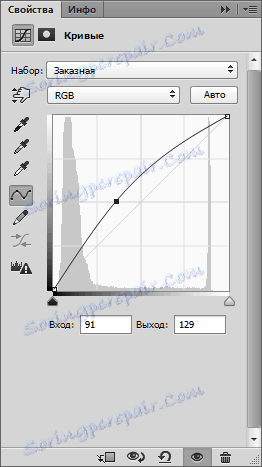

Dále upravíme rozměry.
Vytvořte nový dokument o rozměrech 35x45 mm a rozlišení 300 dpi .
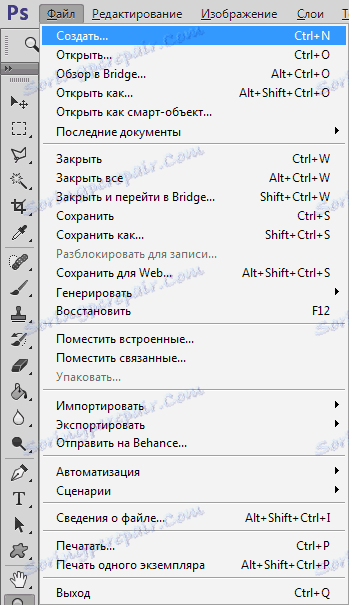
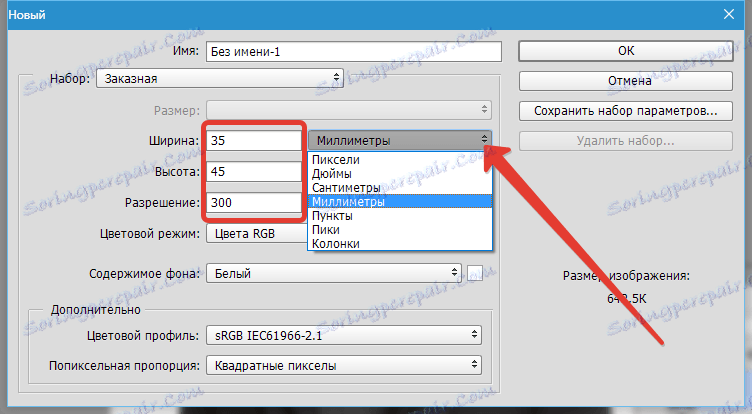
Pak jsme je rozšířili s průvodci. Pravítko obsahuje kombinaci kláves CTRL + R , pravé tlačítko myši na pravítko a jednotky milimetrů.
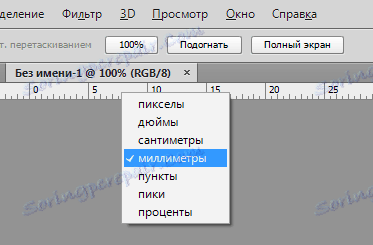
Nyní klikněte levým tlačítkem myši na pravítko a, aniž byste ho pustili, stáhněte vodítko. První bude 4 až 6 mm od horního okraje.
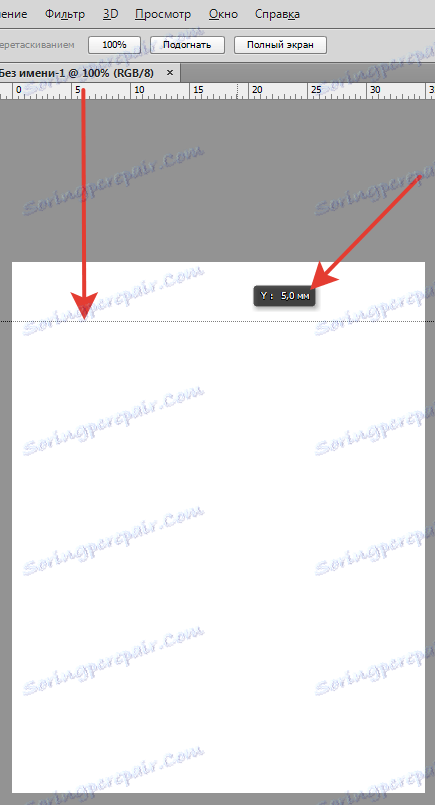
Další příručka podle výpočtů (velikost hlavy - 80%) bude asi 32-36 mm od prvního. Tudíž 34 + 5 = 39 mm.
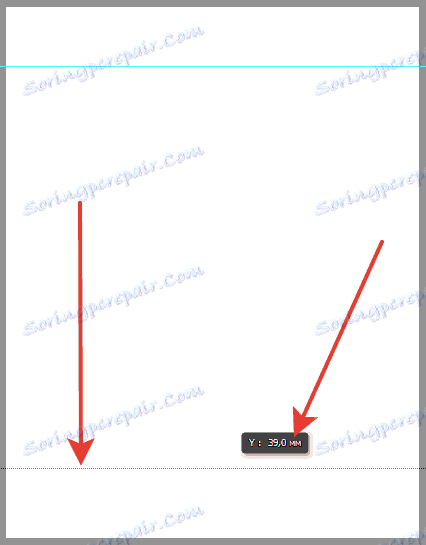
Není zbytečné poznamenat si střední část fotografie vertikálně.
Přejděte do nabídky "Zobrazit" a povolte klepnutí.
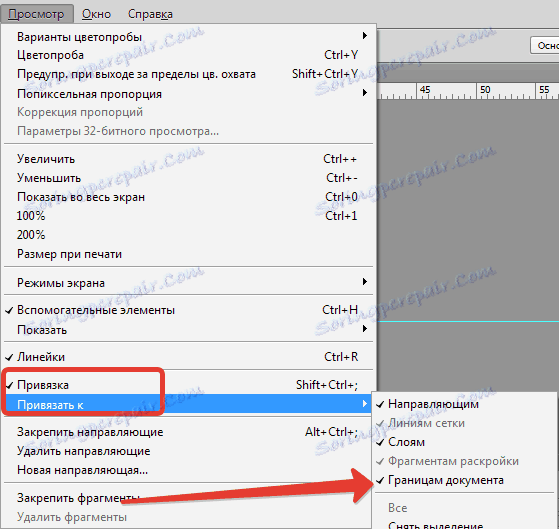
Poté zatlačte svislý vodítko (z levého pravítka), dokud se "nelepí" uprostřed plátna.
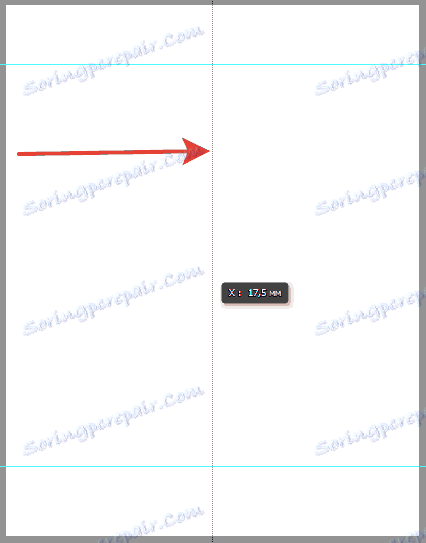
Přejděte na záložku se snímek a spojte vrstvu s křivkami a podkladovou vrstvou. Stačí kliknout pravým tlačítkem myši na vrstvu a vybrat "Sloučit s předchozím" .
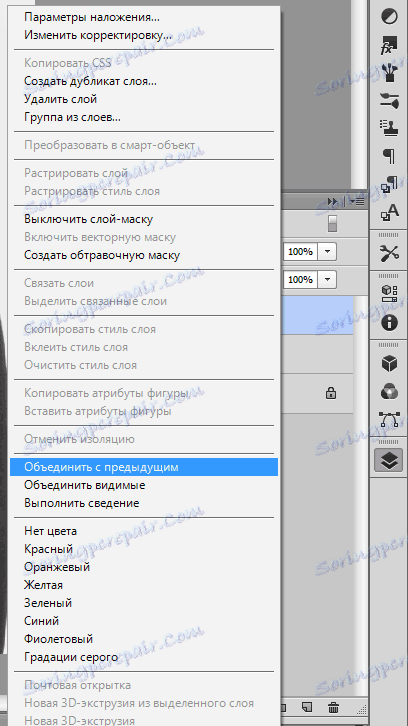
Uvolněte kartu se snímek z pracovního prostoru (uchopte kartu a přetáhněte ji dolů).
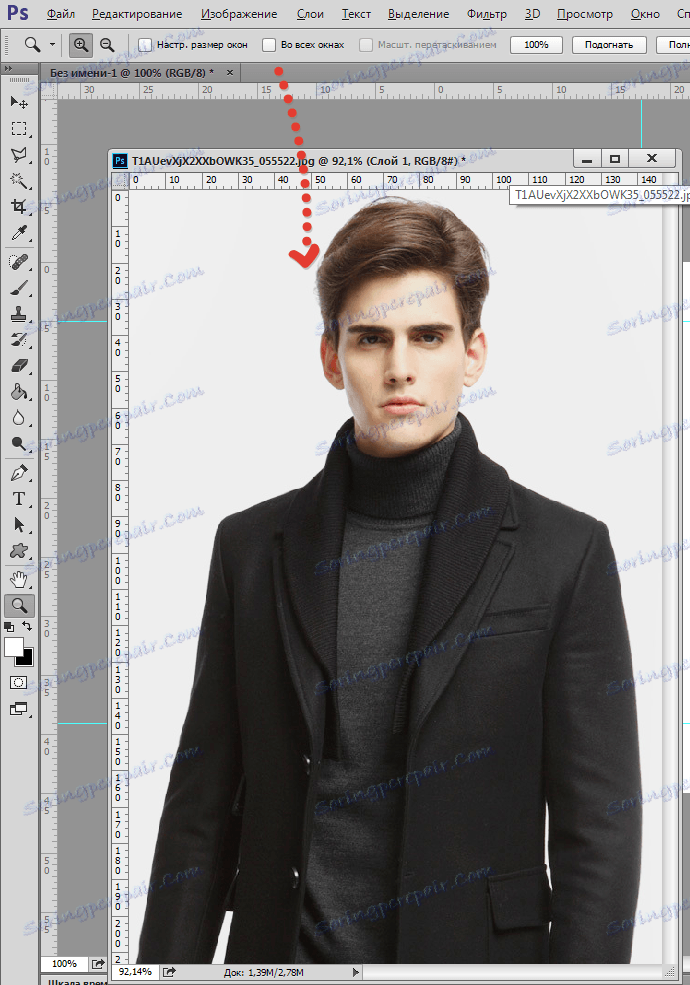
Poté vyberte nástroj "Přesunout" a přetáhněte obrázek do nového dokumentu. Horní vrstva musí být aktivována (na dokumentu s obrázkem).
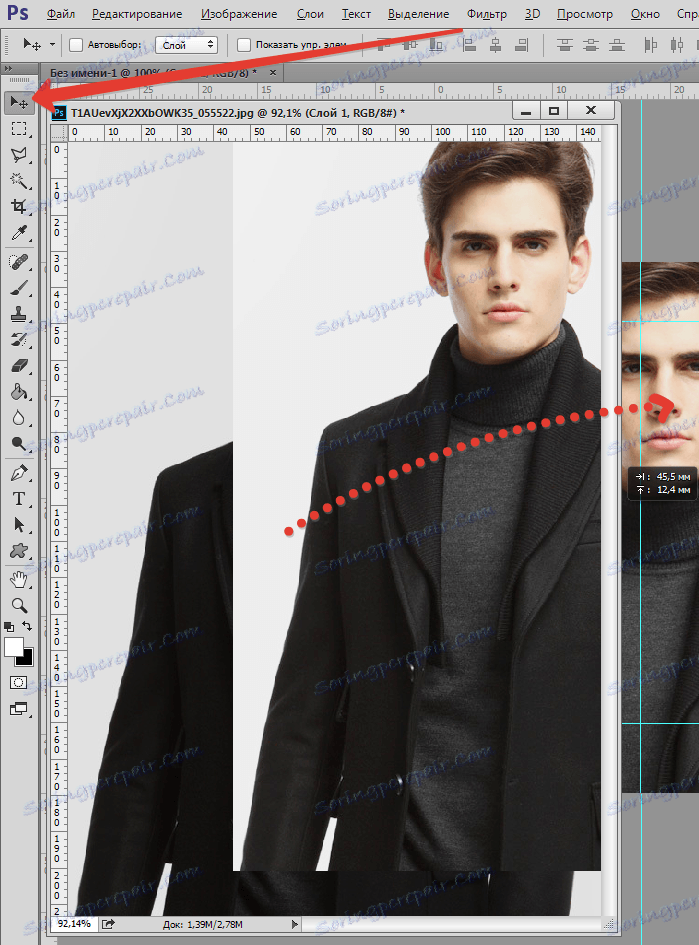
Vložte jazýček zpět do oblasti závor.
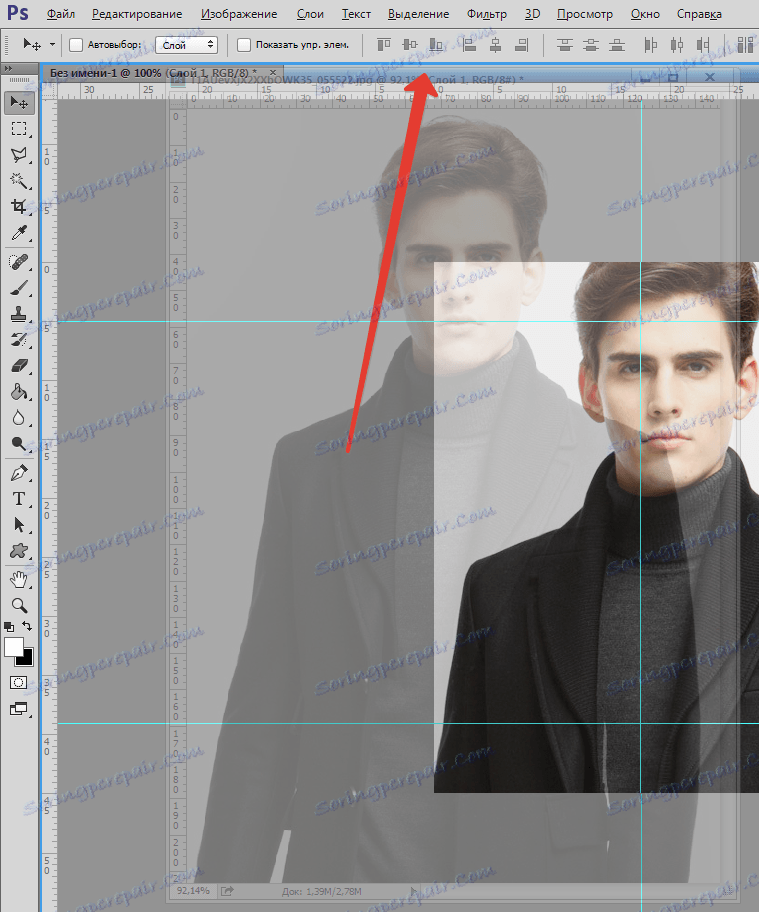
Přecházíme na nově vytvořený dokument a pokračujeme v práci.
Stiskněte kombinaci kláves CTRL + T a upravte vrstvu na rozměry ohraničené vodítky. Nezapomeňte přidržet SHIFT, abyste udrželi proporce.
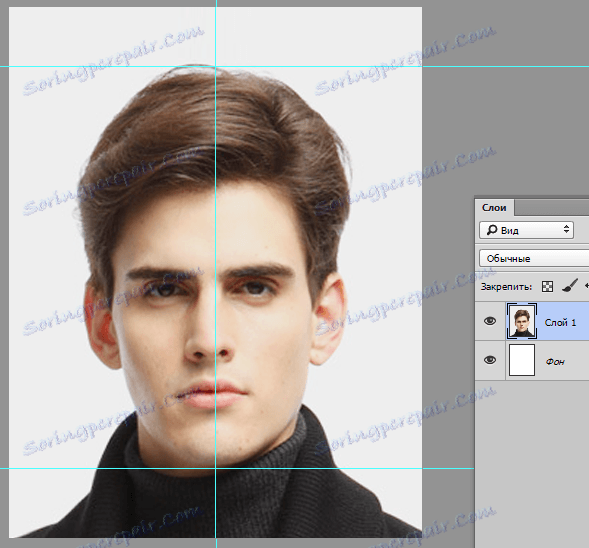
Dále vytvořte další dokument s těmito parametry:
Set - mezinárodní formát papíru;
Velikost - A6;
Rozlišení je 300 pixelů na palec.
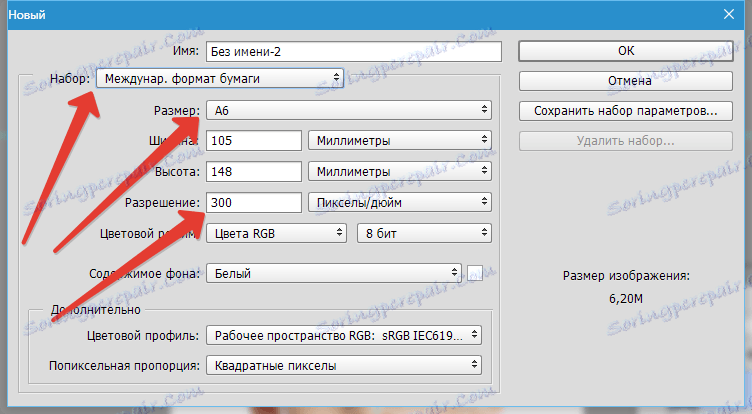
Přejděte na právě upravený obrázek a stiskněte klávesy CTRL + A.
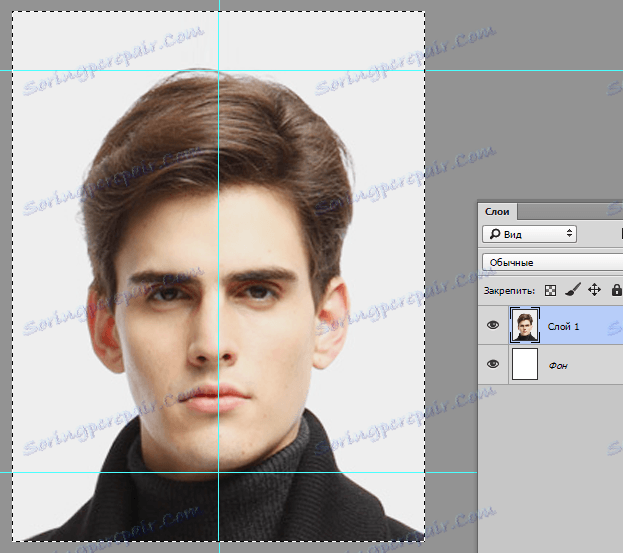
Znovu uvolněte kartu, přemístěte nástroj "Přesunout" a přetáhněte vybranou oblast do nového dokumentu (což je A6).
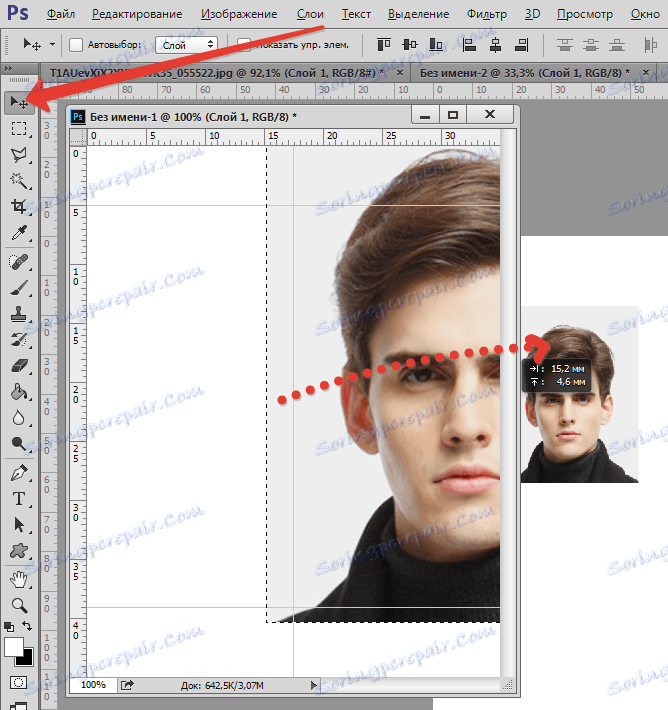
Připevněte záložku zpět, přejděte na dokument A6 a přesuňte vrstvu s obrazem do rohu plátna a ponechte mezeru pro řez.
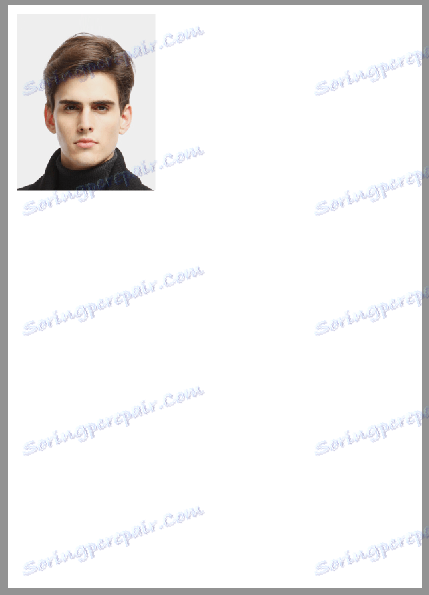
Poté přejděte do nabídky "Zobrazit" a zapněte "Pomocné prvky" a "Rychlé průvodce" .
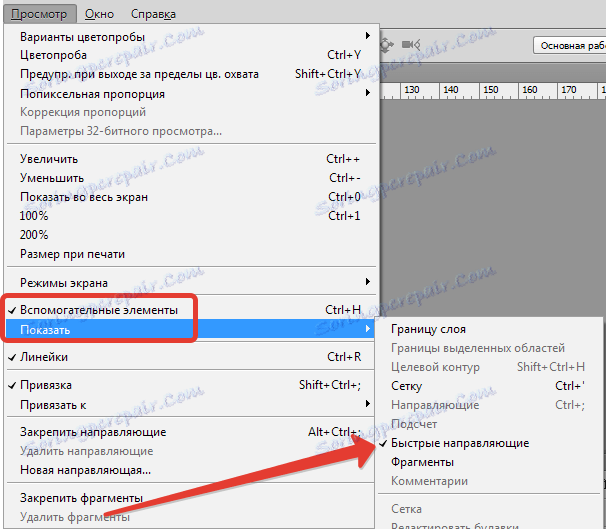
Dokončený obrázek musí být duplikován. Zatímco ve vrstvě fotografií podržte klávesu ALT a přetáhněte ji dolů nebo doprava. Musí být aktivován nástroj "Přesunout" .
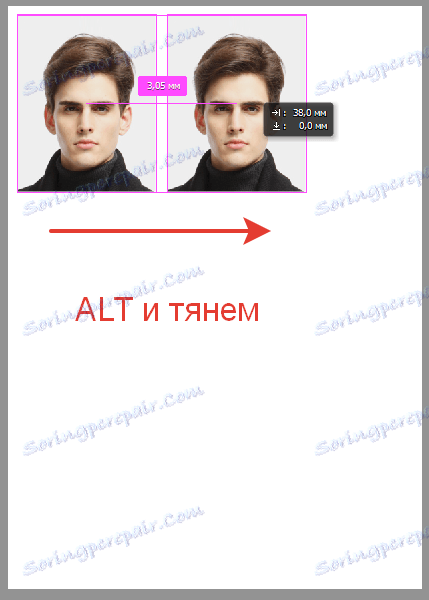
Tak to dělej několikrát. Dělal jsem šest kopií.
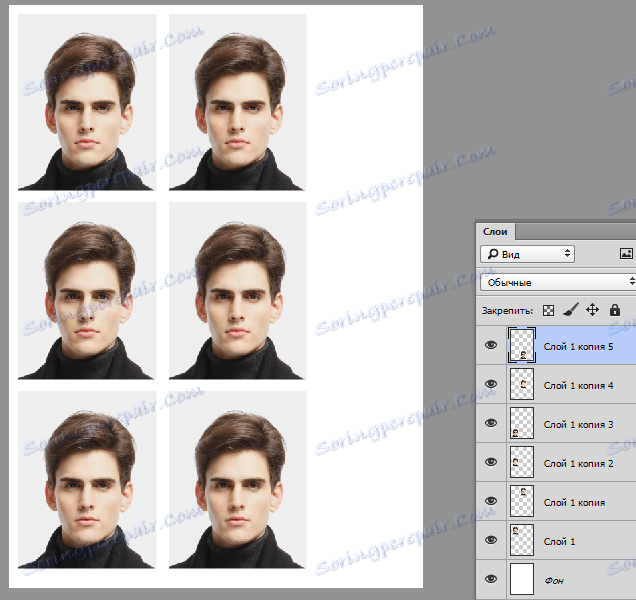
Zbývá pouze uložit dokument ve formátu JPEG a tisknout na tiskárnu na papír o hustotě 170 - 230 g / m2.
Jak ukládat fotografie ve Photoshopu, přečtěte si v tomto článku .
Nyní víte, jak vytvořit fotku ve formátu 3x4 ve Photoshopu. Vytvořili jsme prázdné místo pro vytváření fotografií na pasu Ruské federace, které si můžete vytisknout, pokud je to nutné, sami, nebo můžete být přijata do salonu. Není nutné fotografovat pokaždé.
